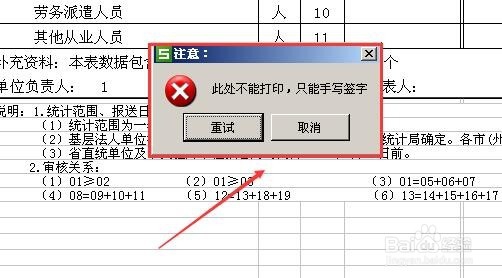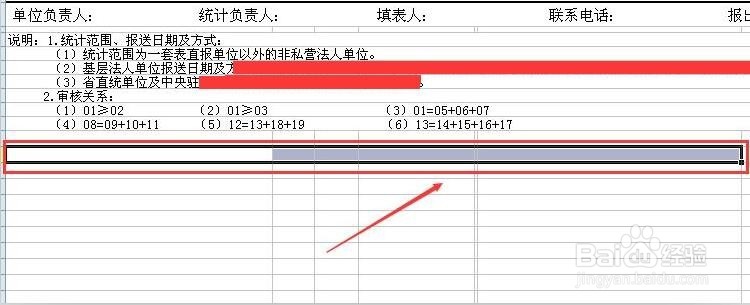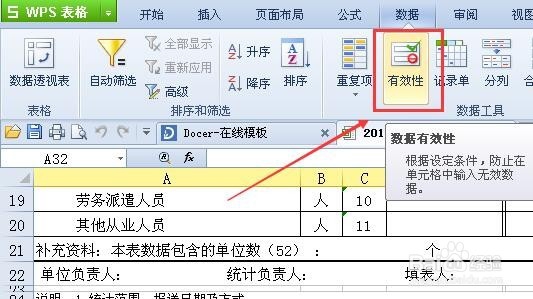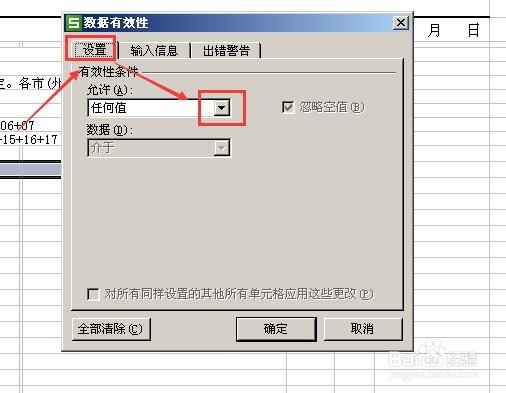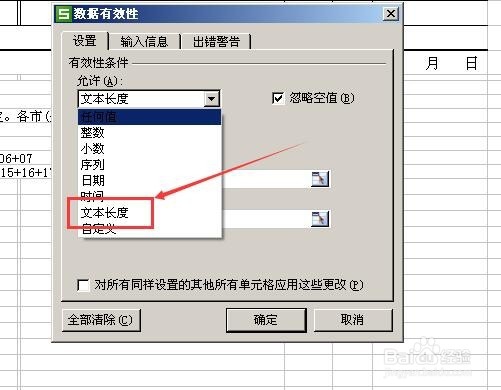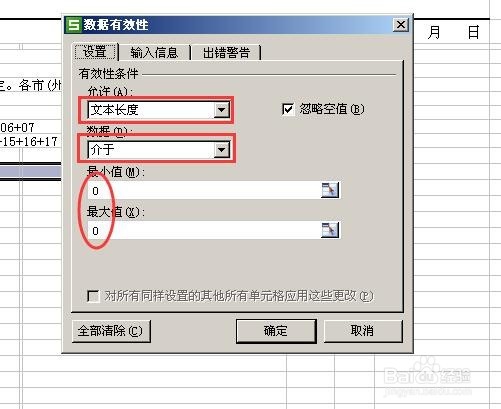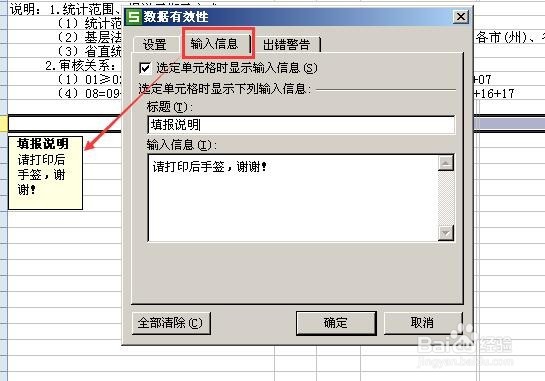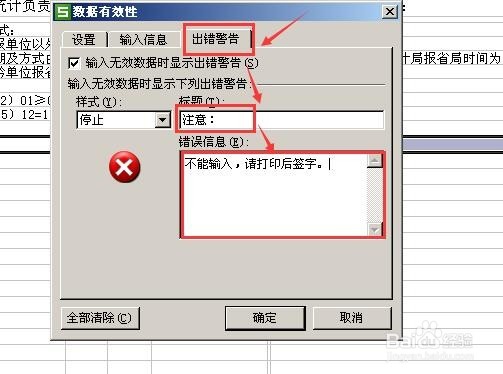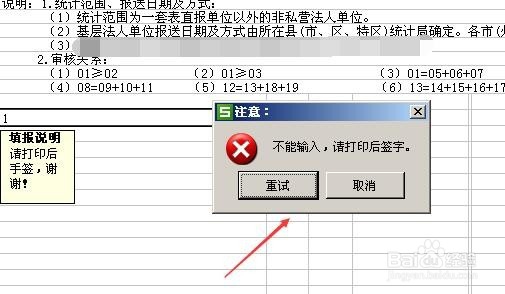excel怎么设置错误提醒 wps版excel怎么弹出提醒
1、我们要做的效果如图,在单位负责人随便输入什么都会弹出如图的提醒,提醒的内容是自己加进去的。
2、首先我们需要选择限制区域,小编就随意选择一个区域,这个区域可以是一个单元格也可以是多个单元格,首先选中。
3、然后在wps表格顶端找到【数据】,我们点击一下它
4、然后在数据的正下方就可以看到【有效性】,我们点击【有效性】
5、进入到设置,首先我们在有效性条件下面“允许:”点击下拉菜单。
6、我们这是不需要别人签字,那么我们选择的就是文本格式,以此类推。
7、如果不让别人写任何东西进去,那么在数据那选择“介于”,在最小值和最大值都填写0.
8、然后我们转到【输入信息】,在这可以看到我们的标题和输入信息填写之后会在我们鼠标选中该区域后显示出来,效果如图。
9、我们聪艄料姹再点击【出错警告】,填写样式、标题和错误信息,在错误信息的时候最好告诉对方应该怎么做,这样才有利于工作的进行。
10、做好之后点击【确定】,我们回到页面中,在刚才设置有效性区域随便输入,都会弹出如图的提醒。
声明:本网站引用、摘录或转载内容仅供网站访问者交流或参考,不代表本站立场,如存在版权或非法内容,请联系站长删除,联系邮箱:site.kefu@qq.com。
阅读量:37
阅读量:39
阅读量:30
阅读量:36
阅读量:89